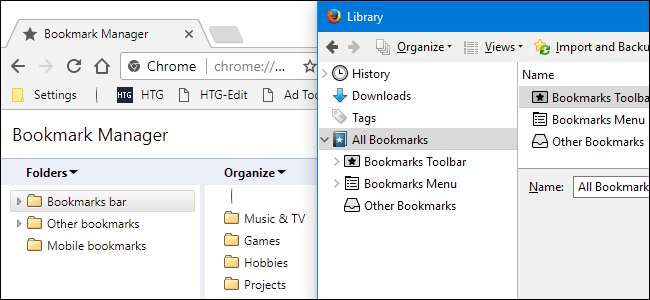
Sekä Chrome että Firefox voivat palauttaa poistamasi kirjanmerkit, mutta Chrome ei tee siitä helppoa. Chrome sisältää yhden piilotetun kirjanmerkkien varmuuskopiotiedoston. Voit palauttaa varmuuskopiotiedoston vain manuaalisesti, ja tiedosto korvataan usein.
Firefoxin käyttäjillä on helpompaa - Firefoxin kirjanmerkkien hallinta sisältää kumoustoiminnon. Firefox suorittaa myös säännöllisiä, automaattisia kirjanmerkkien varmuuskopioita. Firefox pitää varmuuskopiot useita päiviä ja antaa sinun palauttaa kirjanmerkit helposti kaivelematta piilotettuihin kansioihin.
Google Chrome
Päivittää : Chromen kirjanmerkkien hallinnassa on nyt Kumoa-vaihtoehto! Voit kumota kirjanmerkin poistamisen kirjanmerkkien hallinnassa painamalla Ctrl + Z. Vaikka kirjanmerkkien hallintaa ei olisikaan auki, kun poistat kirjanmerkin, voit avata sen painamalla Ctrl + Vaihto + O ja perua sitten kirjanmerkin poisto painamalla Ctrl + Z. Saatat joutua napsauttamaan kirjanmerkkiluetteloa, ennen kuin painat Ctrl + Z. (Paina Macissa sen sijaan Command + Z.)
Chromen kirjanmerkkien hallinnassa ei ole Kumoa-vaihtoehtoa. Jos sormi liukastuu, voit poistaa kokonaisen kirjanmerkkejä sisältävän kansion ilman mitään selvää tapaa palauttaa niitä. Jos olet tehnyt varmuuskopion vientivaihtoehdolla, voit tuoda varmuuskopion - mutta varmuuskopio voi olla jo vanhentunut.
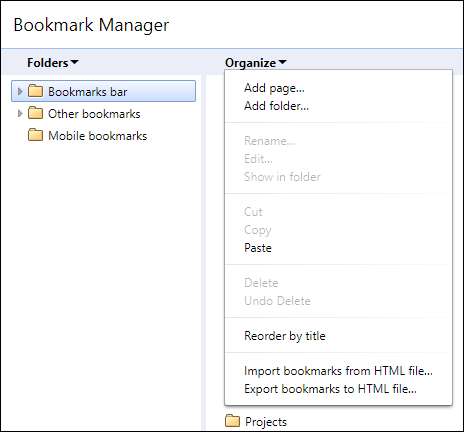
Ensimmäinen asia on ensimmäinen. Jos olet vahingossa poistanut kirjanmerkin, sulje kaikki avoimet Chrome-ikkunat, mutta tee se ei avaa Chrome uudelleen. Jos olet jo sulkenut Chromen, jätä se kiinni. Chrome tallentaa yhden varmuuskopion kirjanmerkitiedostostasi, ja se korvaa varmuuskopion joka kerta, kun käynnistät Chromen.
Käynnistä Windows Explorer ja liitä seuraava sijainti osoitepalkkiin - korvaa "NAME" Windows-käyttäjätilisi nimellä:
C: \ Users \ NAME \ AppData \ Local \ Google \ Chrome \ User Data \ Default
Kansio sisältää kaksi kirjanmerkitiedostoa - Kirjanmerkit ja Kirjanmerkit.bak. Bookmarks.bak on viimeisin varmuuskopio, joka on otettu, kun viimeksi avasit selaimen.
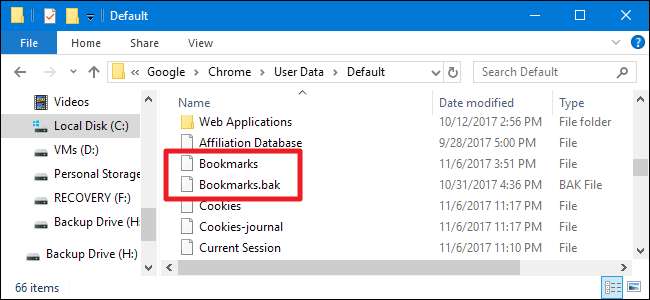
LIITTYVÄT: Kuinka tehdä Windows Näytä tiedostotunnisteet
Huomaa: Jos et näe .bak-tiedostotunnistetta ja näet vain kaksi kirjanmerkkien nimeä, sinun on tehtävä Windows näyttämään tiedostojen laajennukset. Siirry Resurssienhallinnassa kohtaan Tiedosto> Vaihda kansiota ja hakuvaihtoehtoja> Näytä ja poista sitten valinta "Piilota tunnettujen tiedostotyyppien laajennukset" -valintaruudun valinta. Jos tarvitset lisätietoja, tutustu meidän opas tekemään Windows näyttämään tiedostotunnisteet .
Voit palauttaa varmuuskopion (varmista jälleen, että kaikki Chrome-selainikkunat ovat kiinni) seuraavasti:
- Nimeä nykyinen kirjanmerkkitiedostosi esimerkiksi Bookmarks.old-muotoon. Tämä vain säilyttää kopion nykyisestä kirjanmerkitiedostosta, jos tarvitset sitä.
- Nimeä Bookmarks.bak-tiedosto uudelleen vain kirjanmerkeiksi (.bak-laajennuksen poistaminen). Tämä saa Chromen lataamaan varmuuskopiotiedoston, kun avaat sen.
- Avaa Chrome ja katso, oletko onnistunut palauttamaan puuttuvan kirjanmerkin.
Jos nämä vaiheet eivät palauta kirjanmerkkiäsi, se tarkoittaa, että varmuuskopiotiedosto tallennettiin äskettäin kuin kirjanmerkki katosi. Valitettavasti se tarkoittaa myös, että sinulla ei ole onnea, ellei sinulla ole varmuuskopiota tietokoneestasi, voit vetää vielä vanhemman varmuuskopiotiedoston.
Huomaa vain, että tämän prosessin käyttö poistaa myös kaikki kirjanmerkit, jotka olet luonut viimeisimmän Chromen käynnistämisen jälkeen.
Mozilla Firefox
Firefoxin käyttäjillä on paljon helpompaa. Jos olet juuri poistanut kirjanmerkin tai kirjanmerkkikansion, voit vain painaa Ctrl + Z Kirjasto-ikkunassa tai Kirjanmerkit-sivupalkissa palauttaaksesi sen. Kirjasto-ikkunasta löydät myös Kumoa-komennon Järjestä-valikosta.
Päivittää : Avaa Ctrl + Shift + B Firefoxissa avataksesi tämän kirjastoikkunan.
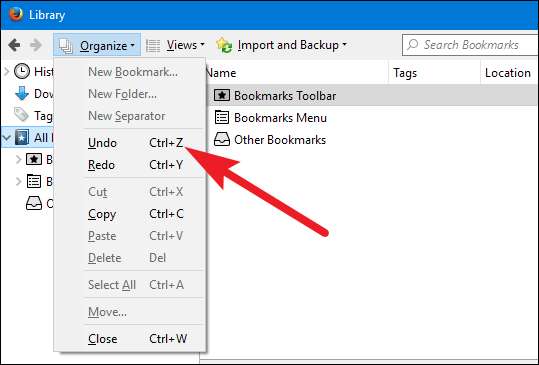
Jos poistat kirjanmerkit muutama päivä sitten, käytä Tuonti ja varmuuskopiointi -kohdan Palauta-alivalikkoa. Firefox luo varmuuskopion kirjanmerkeistäsi joka päivä ja tallentaa useita päiviä.
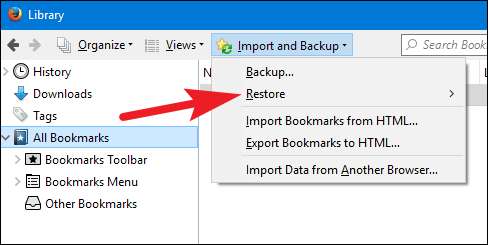
Huomaa vain, että varmuuskopion palauttaminen korvaa nykyiset kirjanmerkit kokonaan varmuuskopion kirjanmerkeillä, mikä tarkoittaa, että menetät kaikki varmuuskopion tallentamisen jälkeen luomasi kirjanmerkit.
Voit välttää tärkeiden uusien kirjanmerkkien menettämisen myös käyttämällä Vie kirjanmerkit HTML-muotoon -vaihtoehtoa ennen varmuuskopion palauttamista. Kun varmuuskopio on palautettu, voit tuoda HTML-tiedoston tai tarkastella sitä Firefoxissa.
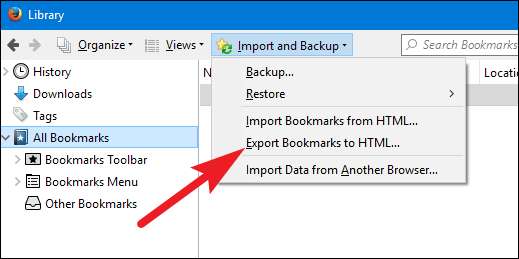
Jos arvostat kirjanmerkkejäsi, kannattaa tehdä säännölliset varmuuskopiot selaimen kirjanmerkkien hallinnan vientiominaisuudella. Jos kadotat kirjanmerkkisi - tai kiintolevy epäonnistuu -, voit palauttaa kirjanmerkit varmuuskopiosta käyttämällä minkä tahansa verkkoselaimen tuontivaihtoehtoa.







